Losowanie tekstu w Excelu
Losowanie tekstu w Excelu — sztuczki #4
Funkcje losowania
W Excelu nie ma sposobu na bezpośrednie losowanie tekstu, ale są za to 2 funkcje do losowania liczb:
- LOS — losowanie liczby od 0 do 1 (ułamek dziesiętny),
- LOS.ZAKR — losowanie liczby całkowitej z wyznaczonego przedziału od dołu do góry (może być liczba ujemna),
Kombinacja jednej z tych funkcji i odpowiednich formuł, a uzyskujesz możliwość losowania tekstu.
Przygotowanie do losowania — funkcja losowania liczb
Przede wszystkim potrzebujesz funkcji losującej liczbę. Dla naszych potrzeb wykorzystamy funkcję LOS.ZAKR, która umożliwia losowanie liczby całkowitej z zakresu. Ten zakres będzie tak duży jak duży zbiór danych tekstowych do losowania przygotujesz. Załóżmy, że chcemy wylosować jedną z 4 wartości:
- Wschód,
- Zachód,
- Północ,
- Południe,
Czyli potrzebujesz, żeby funkcja losująca wybrała liczbę od 1 do 4. Powinna wyglądać tak:
LOS.ZAKR(1;4)
Tworzenie nazwy komórki
Następnie tak wylosowaną liczbę trzeba połączyć z literą kolumny, w której znajduje się lista wyrazów/tekstów, z których chcemy losować. Chodzi o to, żeby połączenie litery i wylosowanej liczby dało nazwę komórki. Załóżmy, że dane masz umieszczone w kolumnie B, dlatego połączenie funkcji powinno wyglądać np tak:
"B"&LOS.ZAKR(1;4)
czyli łączysz (&) literę "B" (pamiętaj o cudzysłowach) z losową liczbą całkowitą z przedziału od 1 do 4. Czyli możliwe wyniki to
- B1
- B2
- B3
- B4
Odwołanie do komórki i losowanie tekstu
Wystarczy, żeby w tych komórkach był odpowiedni tekst i jeszcze jedna funkcja i możesz losować tekst w Excelu. Tą funkcją jest ADR.POŚR, która zamieni zwykły tekst na bezpośrednie odwołanie do komórki, a ponieważ ta nazwa jest losowa uzyskałeś właśnie losowanie tekstu w Excelu 😉 Prawda, że proste?
Cała formuła wraz z przykładowymi danymi (zaznaczone na fioletowo) może wyglądać tak:
Jeśli chcesz zmienić wyniki losowania wystarczy, że na ciśniesz F9 — Excel wtedy na nowo wykona wszystkie obliczenia. Dodatkowo też każda zmiana w wartościach wybieranych wpłynie od razu na wyniki końcowe (zależy od ustawień obliczeń w Excelu).
Czyli jeśli np: zamienisz "Wschód" na "W" Excel wykona ponownie obliczenia i pojawią się nowe wyniki losowań. Możesz też bardzo łatwo dodać dodatkowe możliwości do wybierania, tylko pamiętaj, że wtedy potrzeba odpowiednio zmodyfikować zakres losowania.
P.S.
Jeśli chcesz dowiedzieć się więcej na temat Excela lub nie wiesz jak coś zrobić do mnie o tym w komentarzu pod spodem albo napisz do mnie bezpośrednio, ja w miarę możliwości odpowiem na Twoje pytanie.

Bezpośredni odnośnik do filmu na youtube — Losowanie tekstu w Excelu — sztuczki #4

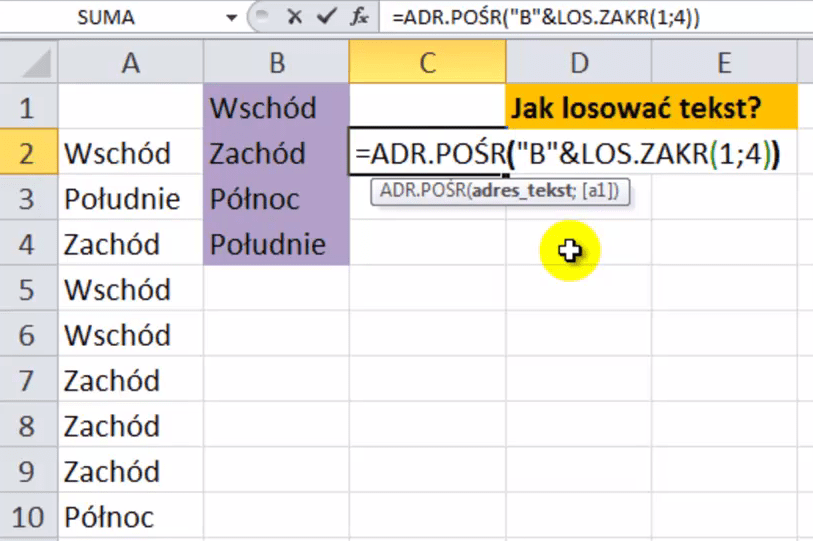
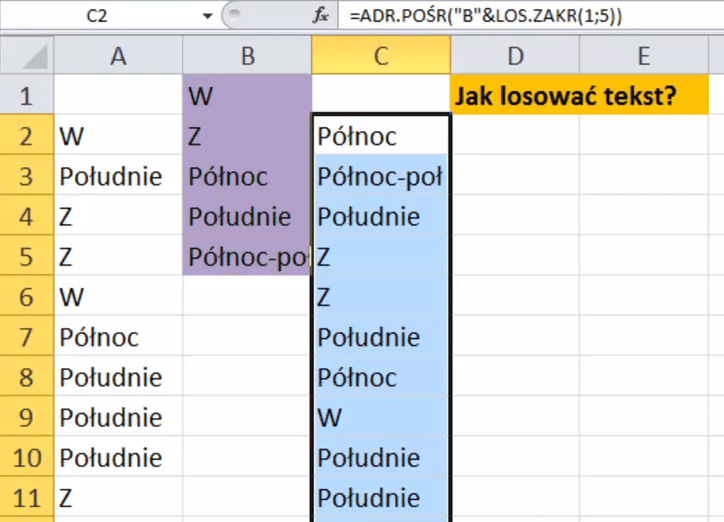



Cześć,
Dzięki za wyjaśnienie formuły, F9 mi nie działa. Coś należy ustawić dodatkowo ? Pozdrawiam
Sprawdź kartę Formuły polecenie Oblicz teraz.
Właśnie do niego powinien prowadzić skrót F9.
Jak przytrzymasz myszkę chwilę nad tym poleceniem powinien wyświetlić się odpowiedni komunikat.
Co zrobić w przypadku gdy z danego zakresu (np. 10 zdań) losując 3, powtarzają się te same teksty? Chciałabym by było bez powtórzeń
https://www.youtube.com/watch?v=NnmhDz3Uonw
Czy w można jakąś komórkę zamienić na taki przycisk F9 (Oblicz teraz)?
Trzeba zapisać makro z kodem
Calculate
lub
ActiveSheet.Calculate
i podpiąć je do przycisku/obrazka.